Xperia Z5 家族 (包含 Z5、Z5 Compact、Z5 Premium) 終於有「不用失去 DRM」的 Root 方式出現了,儘管過程中仍然會進行解鎖,但最後會進行重新上鎖與還原「屬於該台手機專屬的原始 DRM」 (並不是之前那種用連結的方式復原哦,而是恢復到解鎖前的樣子),因此最終得到的效果就有如「免解鎖」Root 一般。
警告 WARNING
本篇文章提及的內容涉及破解與改機,操作不當可能導致您的手機無法正常運作,並且還是有可能導致保固失效與需要付費維修,請務必自行斟酌是否繼續進行,本站不會對您遭遇的任何損失進行賠償或提供任何形式的擔保。
注意 CAUTIONS
請留意本篇提及的做法僅適用於「目前還沒有解鎖過」者,如果你的手機已經使用過官方解鎖,而且沒有事先留下 TA 分割區的備份,很遺憾您的 DRM Key 已經無法取回了,如果你正在看此篇文章且還沒有解鎖手機,請務必記得要好好保存自己的 TA 分割區備份。
本篇文章經過站長個人實測成功,但由於時間匆促無法保證文章內容是否能夠 100% 讓觀看者能夠成功達陣,不論你是否在使用下面的教學時遇到任何問題,就算你非常幸運能夠一次就成功達成目的,也請在留言的地方告訴站長。
Table of Contents
效果預覽
如下圖所示,Bootloader unlock allowed : Yes 跟 SuperSU 同台登場,很久沒見到了吧 :)
同時全部的 DRM Key 也都是還在的,因此理所當然 X-Reality、超逼真模式、相機增強等功能也通通都還在哦!
還有一點要特別強調,如果你希望使用第三方製作的 Kernel,這樣的方法是行不通的,因為在 Bootloader 上鎖的時候開機時會檢查 Kernel,如果是第三方核心的話就只會震動一下之後就立刻關機 (站長已經試過),但透過 Recovery 模式進行對 System 的修改則不會有任何問題!
如果你希望使用第三方 Kernel 的話,在刷入之後就不能重新上鎖。對於這類的朋友而言,站長的建議是先使用本篇的第一階段、第二階段步驟留下 TA 分割區的備份再來解鎖以備不時之需。
特別感謝
- josephnero - 本篇教學所使用方法的創造者 (原文出處請點此)
- Androxyde - Flashtool 作者 (官方網站)
- zxz0O0 - iovyroot 工具的創造者,這個方法之所以能夠存在的最大關鍵! (原文出處請點此)
- tobias.waldvogel - 修改版核心製作工具的作者 (原文出處請點此)
第一階段-事前準備
由於 Sony Mobile 與 Google 聯手設下的各種關卡,導致 Root 的過程變得相當複雜,也會需要用到不少工具,因此事前準備是很重要的,在開始之前請務必先備妥下列軟體:
- Flashtool 最新版本
站長使用的是釋出於 2016/04/10 的 0.9.20.0 版本,請到官方網站下載。 (官方網站) - 適用於你手機的舊版軟體 FTF 包
請務必選擇 Android 5.1 的舊版本,也就是版本號開頭是 32.0.A 的版本!
請務必選擇符合手機型號、地區的版本。 - 安裝驅動程式
你會需要 Flashmode、MTP、Bootloader Mode、ADB Mode 四種模式的驅動程式,請事先安裝好 (在 Windows 10 上可能需要關閉啟動選項中的數位簽章) - 臨時 Root 工具-Iovyroot
這是本篇文章內提及的方法得以實踐的關鍵!請到原文網址下載。 (原文出處請點此) - 手機的 IMEI 碼
申請解鎖的時候會用到,可以透過在電話介面按「*#06#」查詢或是從包裝盒側邊的貼紙取得。 - 原廠核心重新包裝與修改工具
請到原文網址下載。 (原文出處請點此)
Step 1-1:先將手機降回 Android 5.1 版本
首先請先將記憶卡移除,之後使用前面準備的 Flashtool 與舊版軟體 FTF 包,將手機的系統軟體版本降回 Android 5.1 (以台灣的 Xperia Z5 Premium 為例則是 32.0.A.6.170 版本。
特別注意,降版時請務必將所有區域都清除 (Wipe 的地方全部打勾),否則第一次開機會出問題 (請注意所有資料會全部被清掉)。
相關圖文教學:
待補。
Step 1-2:完成初始設定
如同剛買到手機時那樣,將手機的初始設定完成直到看到桌面為止。
↑ 初始設定時可能會需要登入 Google 帳號驗證。
Step 1-3:開啟 USB 偵錯模式
首先到設定中的關於手機裡面,快速連點「軟體版本」那行,直到畫面出現如下圖的訊息為止:
之後回到上一層選單就可以看到「開發人員選項」,請進去將 USB 偵錯的功能打開。
下一頁開始是第二階段-取得臨時 Root 並備份 TA 分割區。





![[下載] VMware ESXi 6.0 正式版 (GA)](https://isite.tw/wp-content/uploads/2015/03/vmware-partner-link-bg-w-logo-360x180.png)







![[CES 2019 速報] AMD 預覽下一代 “Zen 2” 處理器,可望成為本屆 CES 最大看點](https://isite.tw/wp-content/uploads/2019/01/AED8012-360x180.jpg)









![[教學] 使用 XperiFirm 製作 Xperia 手機原廠軟體 FTF 安裝包](https://isite.tw/wp-content/uploads/2016/04/XFX0001-360x180.png)















![[ 突發 ] Mega 創辦人呼籲大眾盡速備份 Mega 上的資料?! (附官方澄清)](https://isite.tw/wp-content/uploads/2016/04/AMU8563-360x180.jpg)


![[ WP 外掛 ] Duplicate Post 輕鬆一鍵將文章當成範本複製](https://isite.tw/wp-content/uploads/2016/04/wp-logo-360x180.png)









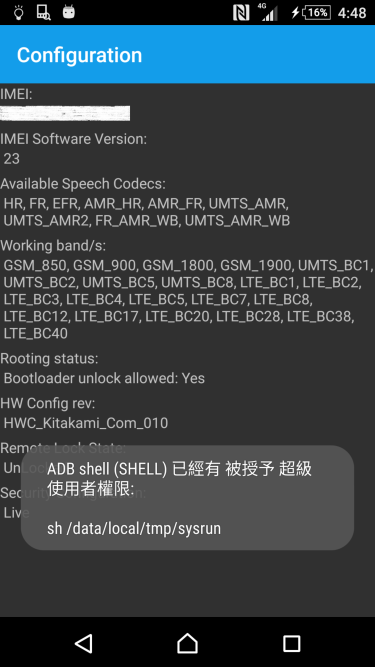
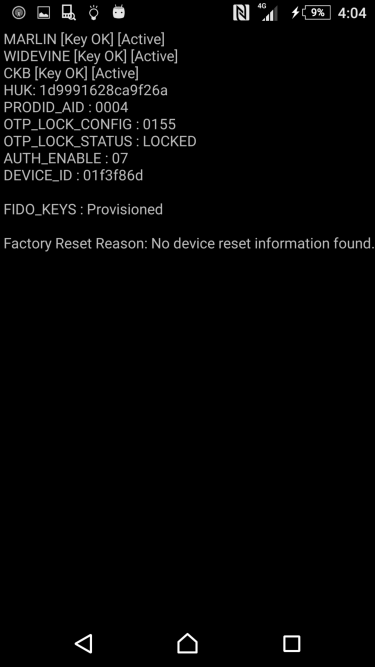
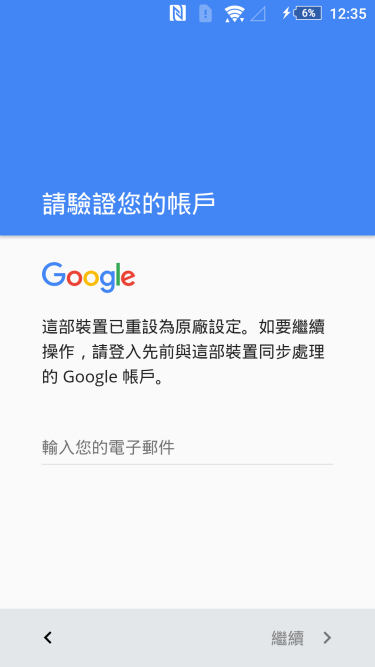
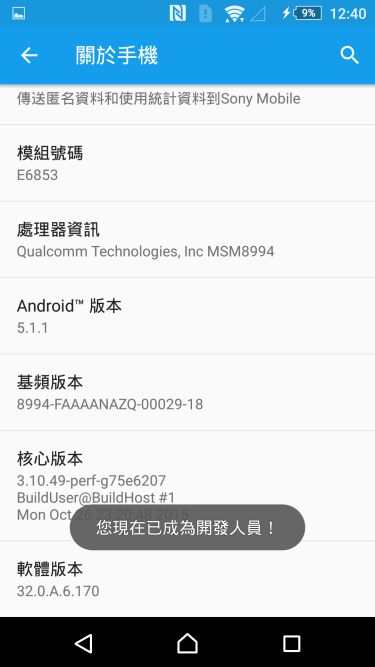
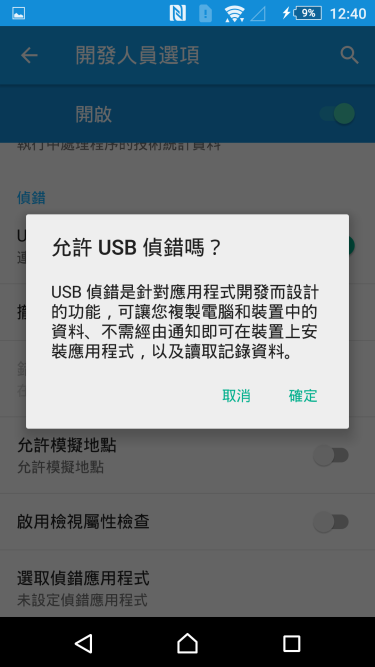

![[教學] 使用 XperiFirm 製作 Xperia 手機原廠軟體 FTF 安裝包](https://isite.tw/wp-content/uploads/2016/04/XFX0001-350x250.png)




